如何用ps将图片填充到形状呢?
发布时间:2021年03月26日 16:04
我们平常修饰图片的时候,经常会把图片或照片放置到一个可爱或酷酷图形中,让图片效果更加突出和漂亮。今天小编就告诉大家 ps将图片填充到形状的操作方法吧。
1.首先打开ps软件,在ps里面画一个自己想要的图形形状。如图所示。
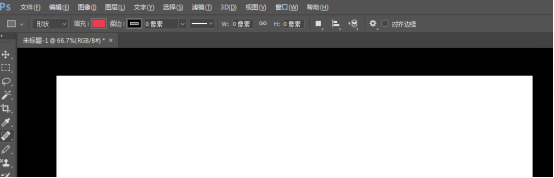
2.列如我想要的是一个心型,打开ps随便新建一个背景图层,自定义形状工具——心形,画一个桃心。如图所示。
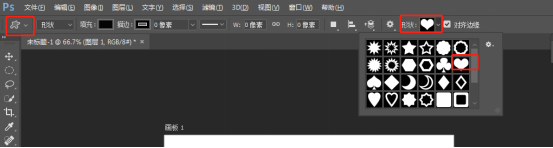
3.画出的心形的颜色什么的不用在意,不用去纠结理会。比如我前景色是黑色画出来就是个黑色的桃心。如图所示。

4.打开自己拍摄的照片,或者网上找的照片,人物风景都是可以的。拖动照片到ps里面,点击确定。如图所示。
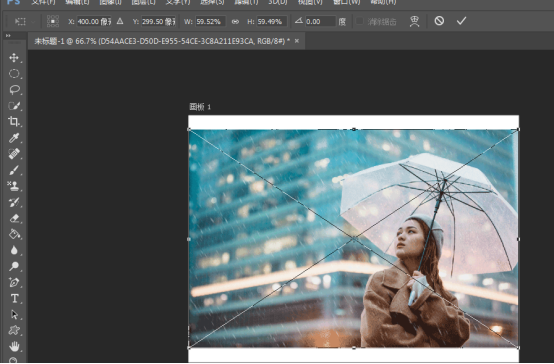
5.用移动工具移动照片的位置到桃心上面,如果图片小了也可以ctrl+t,改变图片的大小,完美覆盖桃心图层。如图所示。
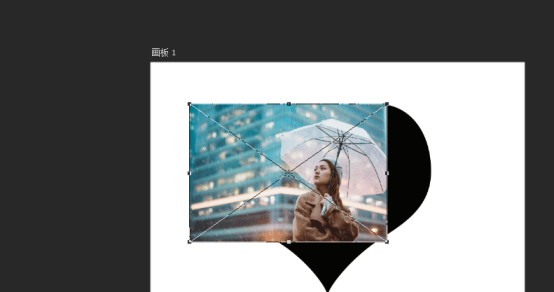
6.最重要的部分来了,就是在图层选项中选中你找的图片,如图所示点击图层——创建剪贴蒙版。如图所示。
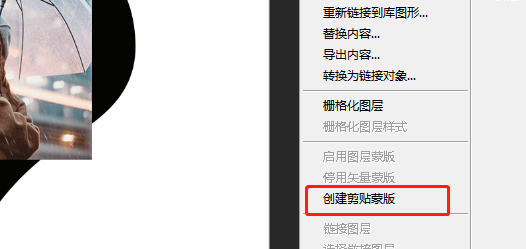
7.效果就出来了。仔细的人会发现在图层栏上面的图片与桃心有一个向下的箭头,就是这个实现的。图片的在桃心中位置什么的都可以自己移动到你最理想的位置。如图所示。
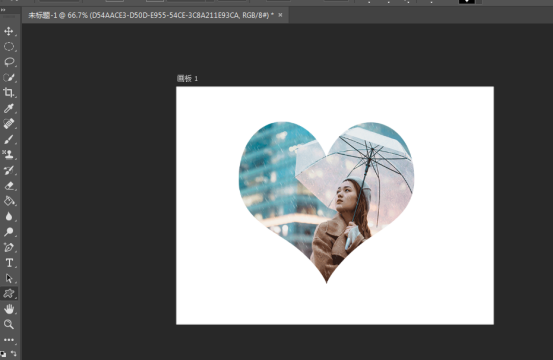
好了,上面就是小编为大家提供的ps将图片填充到形状的介绍,这个操作方法大家肯定非常喜欢,大家可以多多练习。
本篇文章使用以下硬件型号:联想小新Air15;系统版本:win10;软件版本:ps(cc2017)。




